最近溪风在进行SolidWorks二次开发插件的时候,遇到了一个问题,再添加功能按钮的时候,明明已经更新了,但是调试的时候打开SolidWorks就是没有变化,排查了很久,都没有问题,最终通过卸载插件,在重新安装插件,解决这个奇葩问题。
SolidWorks二次开发插件卸载步骤:
1、桌面左下角搜索,cmd,用管理员身份打开。
2、用CD命令打开net位置(这个一般都是一样的)
cd C:\Windows\Microsoft.NET\Framework64\v4.0.30319
3、继续用下面的命令,卸载插件
regasm.exe /u "E:\SolidWorks二次开发\二次开发学习\我的项目\xf工具箱\xf工具箱\bin\xf工具箱.dll"
插件卸载完成。
然后我们在重新打开vs2019,打开插件,然后重新生成解决方案即可。


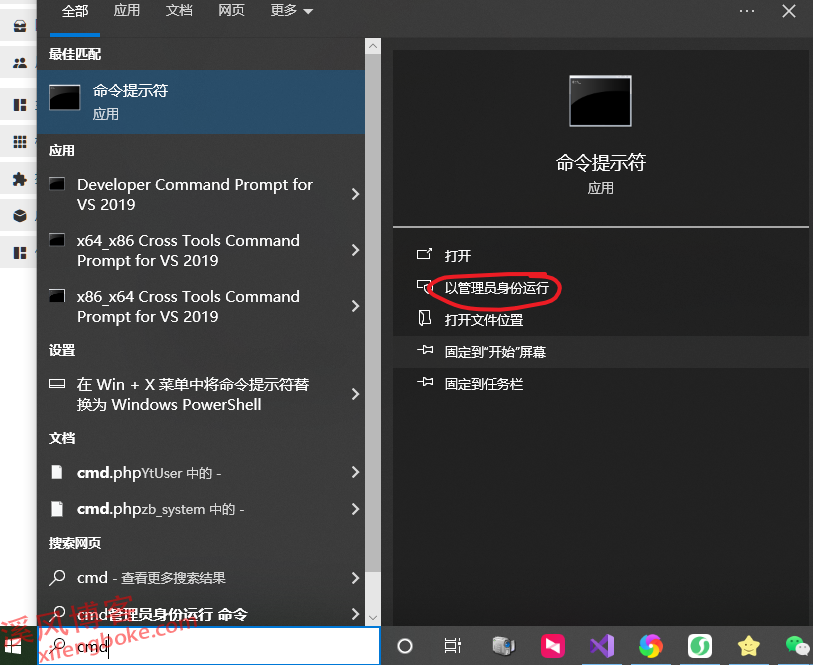


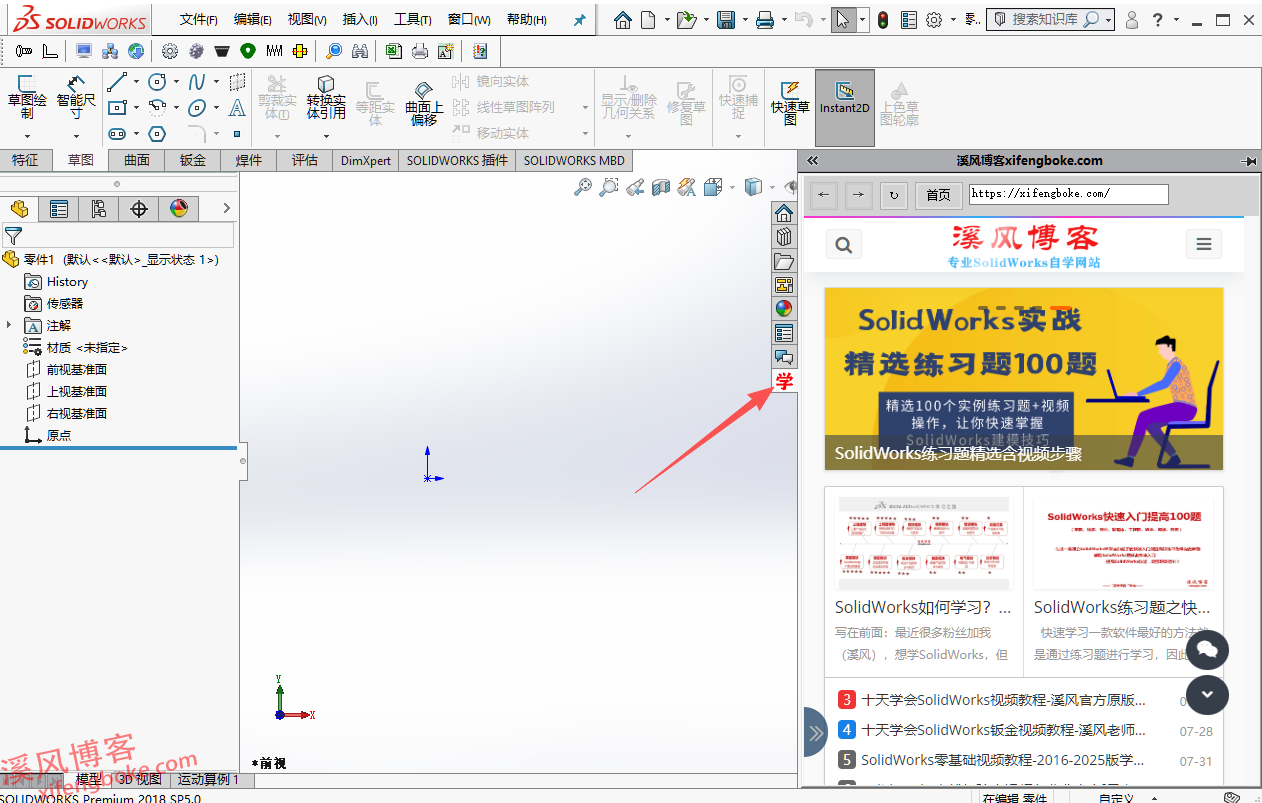
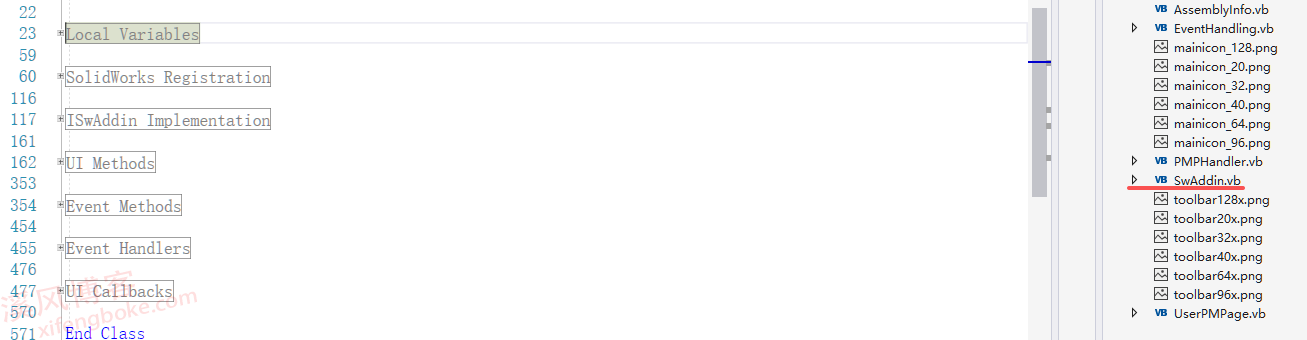
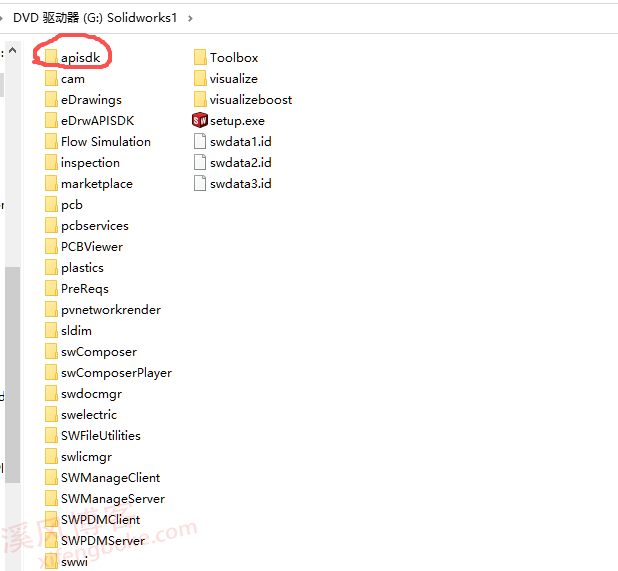
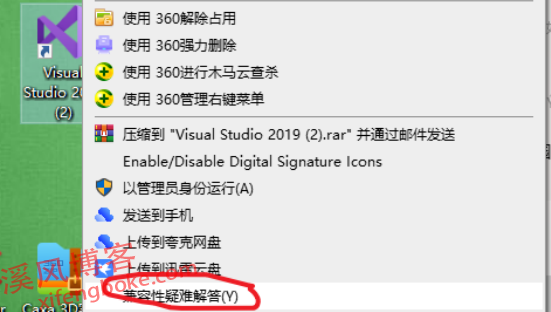

还没有评论,来说两句吧...